
Azok száma, akik digitális fényképezőgépet használjon pillanatképeikhez, folyamatosan csökken , de ez nem azt jelenti, hogy még mindig nincs piac. Ha van olyan fényképezőgépe, amely nem automatikusan címkézi meg fotóit, akkor ezt manuálisan megteheti az Apple Fotók alkalmazásával.
Normál esetben, amikor okostelefonnal fényképet készít, legyen az iPhone vagy Android eszköz, általában a helyét jelöli meg. Valójában nagyon pontos is, ezért választják sokan tiltsa le a földrajzi címkézést , És távolítson el minden személyes információt mielőtt feltöltené a fényképeket az internetre.
ÖSSZEFÜGGŐ: Az emberek valóban megtalálhatnak engem az online feltöltött fotók használatával?
A következő fotón egy finom leendő smooothie-t megcímkézik a helyével. Ha látni szeretné ezeket az információkat a Mac Apple Apple Photos alkalmazásában, először válasszon ki egy fényképet, majd használja a Command + I billentyűt a metaadatok előhívásához, amely tartalmazza a kép nevét, dátumát, méretét (méreteit és fájlját) és még sok minden mást. Hozzáadhat leírást, arcokat és egyebeket is.
Alul a helyadatok vannak.
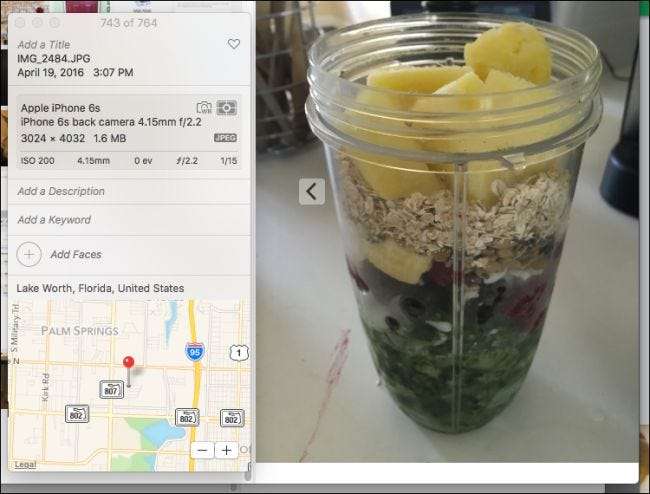
Itt van egy másik fénykép, amelyet egy „buta” digitális fényképezőgéppel használnak. Mivel ez a kamera nem rendelkezik GPS képességekkel, nem jelölte meg a fényképet semmilyen helyadattal. Ha szeretnénk, hozzárendelhetünk egy helyet, ha az alján található „Hely hozzárendelése” gombra kattintunk.
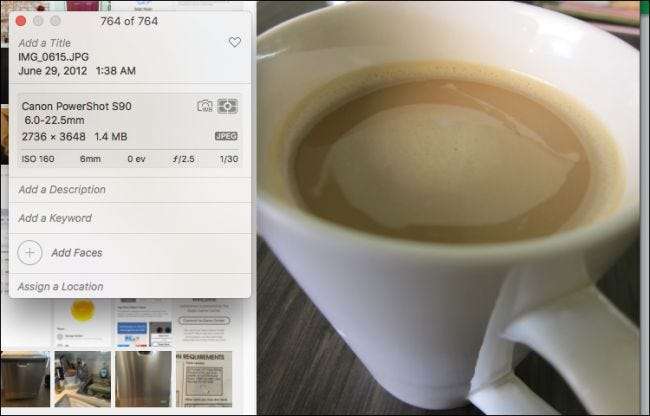
Nem szükséges beírni a teljes nevet. Egyszerűen beírhat néhány betűt vagy az első szót, amellyel választhat a legördülő listából.
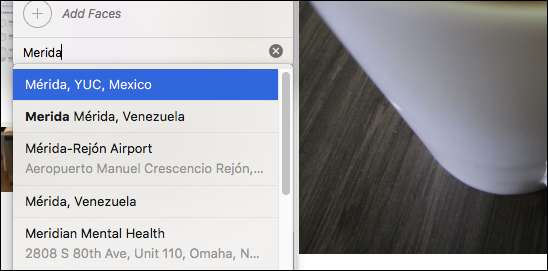
Miután letelepedett egy helyre (nem lesz pontosan pontos, hacsak nem tudja a pontos címet), akkor nyomja meg az „Enter” gombot, és automatikusan menti a fotójára.
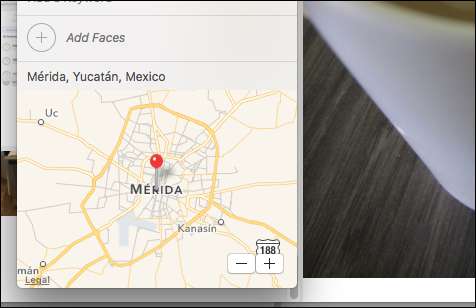
Ez nagyszerű, de mi van akkor, ha több fotót is meg akar címkézni? Végül is kétséges, hogy nyaralni ment, és csak néhány képet készített. Valószínűleg százakat csattantál el.
Olyan egyszerű, mint azt elképzelnéd. Először válassza ki a fotócsoportot. Kattintson és húzza a csoport „lasso” -jához, használja a Command billentyűt több fotó kijelöléséhez, vagy a Shift billentyű segítségével választhatja ki a tartományt.

Amint az információs panelünkön láthatja, három fotót választottunk ki. Most hozzáadhatunk releváns információkat, például címet (nyaralás, üzleti út vagy valami leírhatóbb), kulcsszavakat és természetesen helyet.
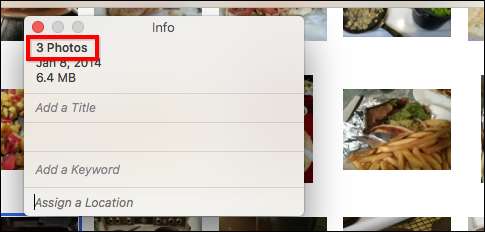
Ismét a „Hely hozzárendelése” szakaszban csak be kell írnunk néhány betűt a helynévből, és a választások megjelennek egy legördülő listában. Mivel több fotót választottunk ki, mindegyikhez hozzáadjuk a helyadatokat, ahelyett, hogy mindegyiket egyszerre kellene elvégeznünk.
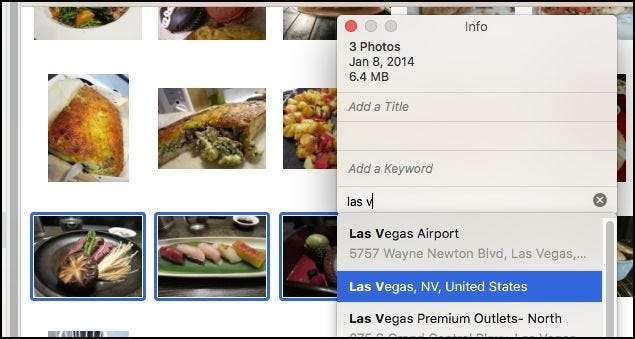
Mostantól csak a geocímkével kapcsolatos információkat adhatja hozzá a Fotókhoz az OS X-en, így ha megpróbálja megtenni az iOS-hez készült Photos alkalmazásban, akkor egyáltalán nem fogja tudni szerkeszteni a metaadatokat, a helyinformációkról nem is beszélve.
A GeoTagr nevű alkalmazás elvégzi a trükköt az iOS rendszeren , de mivel iPhone vagy iPad készüléke már alapértelmezés szerint geo-címkével látja el a fényképeket, előfordulhat, hogy nem nagyon aggódik az összes hülye fényképezőgép-fénykép címkézése, mivel Mac-en sokkal könnyebb ezt megtenni.






